ここから本文です。
よくあるご質問
DC-G99 よくあるご質問
故障かな?
電源、バッテリー
-
Q01.充電ランプが点滅している。
-
A01.
- 温度が極端に高い、または低いところで充電している。
- 周囲の温度が10℃〜30℃(バッテリーの温度も同様)のところでUSB接続ケーブル(付属)をつなぎ直し、再度充電をお試しください。
- パソコンの給電能力が低い場合は、充電できません。
- 温度が極端に高い、または低いところで充電している。
-
Q02.カメラの電源を入れても動作しない。電源を入れてもすぐに切れる。
-
A02.
- バッテリーが消耗しています。充電してください。
-
Q03.電源が勝手に切れる。
-
A03.
- [エコモード]が働いています。
-
Q04.バッテリーの消費が早い。
-
A04.
- [4Kプリ連写]や[プリ記録]を設定しているときは、バッテリーの消費が早くなります。撮影するときだけ設定してください。
- Wi-Fi接続中はバッテリーの消費が早くなります。[エコモード] を使うなどして、こまめに電源を切ってください。
-
Q05.バッテリーの充電時間が長い。5〜6時間以上、充電しても充電完了しない。
-
A05.
- 充電している周囲の温度が低いと、充電時間が長くなる場合があります。
10℃〜30℃(バッテリーの温度も同様)の環境で充電されることをお勧めします。
- 充電している周囲の温度が低いと、充電時間が長くなる場合があります。
撮影
-
Q01.撮影が途中で止まる。撮影できない。一部の機能が使用できない。
-
A01.
- 周囲の温度が高い場合や、続けて撮影を行った場合は、カメラの温度が上昇します。
温度上昇からカメラを保護するため、[ ] が表示されたあと、撮影が停止することや、以下の機能が一時的に使用できなくなることがあります。カメラの温度が下がるまでお待ちください。
- 4Kフォト
] が表示されたあと、撮影が停止することや、以下の機能が一時的に使用できなくなることがあります。カメラの温度が下がるまでお待ちください。
- 4Kフォト
- フォーカスセレクト
- 動画撮影
- USB接続ケーブルによる給電
- 周囲の温度が高い場合や、続けて撮影を行った場合は、カメラの温度が上昇します。
-
Q02.撮影できない。シャッターを押しても、すぐにシャッターが切れない。
-
A02.
- [フォーカス/レリーズ優先]が[フォーカス]に設定されている場合は、ピントが合うまで撮影できません。
-
Q03.撮影した画像が白っぽい。
-
A03.
- レンズや撮像素子に指紋などの汚れが付くと、画像が白っぽくなることがあります。レンズが汚れたときは、カメラの電源を切り、レンズの表面を乾いた柔らかい布で軽くふいてください。
-
Q04.撮影した画像が明るすぎる、暗すぎる。
-
A04.
- 不適切な状態でAEロックがかかっていないか確認してください。
-
Q05.1回の撮影で、複数の画像が撮れるときがある。
-
A05.
- ドライブモードを[
 ](連写)に合わせているときは、シャッターボタンを押したままにすると連写されます。
](連写)に合わせているときは、シャッターボタンを押したままにすると連写されます。 - ブラケットを設定しているときは、シャッターボタンを押すと自動で設定を変えて複数枚の画像を撮影します。
- ドライブモードを[
-
Q06.ピントが合わない。
-
A06.
- 以下の内容を確認してください。
- ピントが合う範囲から外れていないか。
- [シャッター半押しAF]が[OFF]になっていないか。
- [フォーカス/レリーズ優先]が[レリーズ]になっていないか。
- 不適切な状態でAFロックがかかっていないか。 - レンズに指紋やほこりなどの汚れが付くと、レンズにピントが合うため、被写体にピントが合わないことがあります。
- 以下の内容を確認してください。
-
Q07.撮影した画像がブレている。手ブレ補正が効かない。
-
A07.
- 暗い場所で撮影すると、シャッタースピードが遅くなり、手ブレ補正が十分に働かないことがあります。このようなときは、三脚とセルフタイマーを使って撮影してください。
-
Q08.撮影した画像が粗い。ノイズが出る。
-
A08.
- 以下の内容をお試しください。
- ISO感度を低くする
- [フォトスタイル]の[ノイズリダクション]をプラス方向にするか、[ノイズリダクション]以外の各項目をマイナス方向に調整する
- [長秒ノイズ除去]を[ON]に設定する
- 以下の内容をお試しください。
-
Q09.被写体が曲がって撮影される。
-
A09.
- 以下の機能を使用中は、動いている被写体を撮影すると被写体が曲がって撮影される場合があります。
- 電子シャッター
- 動画撮影
- 4Kフォトこれは、本機の撮像素子であるMOSセンサーの特徴であり、異常ではありません。
- 以下の機能を使用中は、動いている被写体を撮影すると被写体が曲がって撮影される場合があります。
-
Q10.蛍光灯やLEDなどの照明下でちらつきや横しまが出る。
-
A10.
- 本機の撮像素子であるMOSセンサーの特徴であり、異常ではありません。
- 電子シャッター使用時は、シャッタースピードを遅くすると横しまが軽減されることがあります。
- 動画撮影中にちらつきや横しまが目立つ場合は、シャッタースピードを固定することで軽減できます。[フリッカー軽減]を設定するか、クリエイティブ動画モードで撮影してください。
-
Q11.ISO感度が高いとき、横しまが出る。
-
A11.
- ISO感度が高いとき、使用するレンズによっては横しまが撮影されることがあります。ISO感度を低くしてください。
-
Q12.撮影した画像の明るさや色合いが実際とは異なる。
-
A12.
- 蛍光灯やLEDなどの照明下では、シャッタースピードが速くなると、明るさや色合いが多少変化する場合があります。これは光源の特性により発生するもので、異常ではありません。
- 極端に明るい場所や、蛍光灯、LED、水銀灯、ナトリウム灯などの照明下で撮影すると、色合いや画面の明るさが変わったり、画面に横しまが現れたりすることがあります。
-
Q13.被写体にない明るい点が画像に記録される。
-
A13.
- 撮像素子の画素欠けの可能性があります。[ピクセルリフレッシュ]を実行してください。
動画
-
Q01.動画が撮影できない。
-
A01.
- 容量の大きなカードをお使いの場合は、電源を入れたあとしばらくの間撮影できないことがあります。
-
Q02.動画撮影が途中で止まる。
-
A02.
- SDカードを使った動画の撮影には、対応したスピードクラスのSDカードが必要です。対応したSDカードをお使いください。
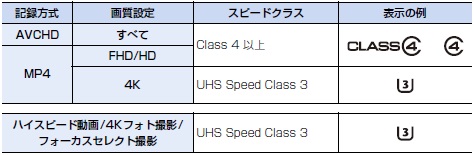
- SDカードを使った動画の撮影には、対応したスピードクラスのSDカードが必要です。対応したSDカードをお使いください。
-
Q03.4K動画撮影時、AF でピントが合いにくいことがある。
-
A03.
- 高い精度でピントを合わせるために、AFの速度を抑えて撮影する場合に生じる現象ですので、異常ではありません。
-
Q04.動画に「カチッ」、「ジー」などの異常音が録音される。録音される音声が非常に小さい。
-
A04.
- 撮影環境や使用するレンズによっては、絞りやフォーカスの動作音が動画に記録されることがあります。動画撮影中のフォーカス動作は[AF連続動作]で[OFF]に設定できます。
- 動画撮影中にマイクの穴を塞がないでください。
-
Q05.動画に操作音が記録される。
-
A05.
- 撮影中の操作音が気になるときは、クリエイティブ動画モードに設定し、タッチ操作で撮影することをお勧めします。
-
Q06.フォーカスが合ってない部分にピーキングが表示される。
-
A06.
- [フォトスタイル]を[V-Log L]などガンマカーブを調整する設定にした場合、画像のノイズ成分がピントのコントラストとして誤って検出され、ピーキング表示されることがあります。撮影前にMFアシストでピントを確認することをお勧めします。
-
Q07.フォトスタイルを[V-Log L]にして撮影した動画をポストプロダクション処理すると、輝度や色のむら、またはノイズが現れる。
-
A07.
- 本機の動画は4:2:0/8 bitで記録されるため、青空や人の肌、白い壁などに輝度や色のむら、またはノイズが現れる場合があります。
事前に試し撮りを行い、ポストプロダクション処理をした映像を確認してから、撮影することをお勧めします。
- 本機の動画は4:2:0/8 bitで記録されるため、青空や人の肌、白い壁などに輝度や色のむら、またはノイズが現れる場合があります。
再生
-
Q01.再生できない。撮影した画像がない。
-
A01.
- パソコンでフォルダーや画像を加工すると、本機で再生できません。パソコンからカードに画像を書き込む場合は、ソフトウェア「PHOTOfunSTUDIO」を使うことをお勧めします。
- [再生モード]を[通常再生]に設定してください。
-
Q02.撮影した画像の赤い部分が黒く変色している。
-
A02.
- デジタル赤目補正([
 ]、[
]、[ ])が動作しているとき、赤い部分が黒く補正されることがあります。フラッシュモードを[
])が動作しているとき、赤い部分が黒く補正されることがあります。フラッシュモードを[ ]に変更するか、または[デジタル赤目補正]を[OFF]にして撮影することをお勧めします。
]に変更するか、または[デジタル赤目補正]を[OFF]にして撮影することをお勧めします。
- デジタル赤目補正([
モニター / ファインダー
-
Q01.電源が入っているときに、モニター/ファインダーが消える。
-
A01.
- 設定した時間内に何も操作をしないと、[LVF/モニター自動OFF]が働き、モニター/ファインダーが消灯します。
- アイセンサーの近くに手や物があることにより、モニター表示がファインダー表示に切り換わっていることがあります。
-
Q02.一瞬ちらつく、または一瞬画面の明るさが大きく変化することがある。
-
A02.
- シャッターボタンを半押ししたときや、被写体の明るさが変化したときにレンズの絞りが変化して発生する現象です。故障ではありません。
-
Q03.[LVF]ボタンを押してもモニターとファインダーが切り換わらない。
-
A03.
- パソコンやプリンターと接続しているときは、ファインダー表示に切り換えられません。
-
Q04.ファインダーに明るさや色のむらが現れる。
-
A04.
- 本機のファインダーは有機EL を使用しているため、長時間同じ画面を表示すると焼き付きが発生します。記録される画像に影響はありません。
-
Q05.ファインダーの色合いが実際とは異なる。
-
A05.
- これは本機のファインダーの表示方式の特徴であり、異常ではありません。記録される画像に影響はありません。
フラッシュ
-
Q01.フラッシュが発光しない。
-
A01.
- フラッシュを閉じている場合は、フラッシュを開いてください。
- [
 ] (発光禁止)になっている場合、フラッシュは発光しません。
] (発光禁止)になっている場合、フラッシュは発光しません。
Wi-Fi機能
-
Q01.Wi-Fi接続できない。電波が途切れる。無線アクセスポイントが表示されない。
-
A01.
Wi-Fi接続全般について- 接続する機器の通信圏内でご使用ください。
- 2.4 GHz帯の周波数を使用する電子レンジやコードレス電話機などの機器を近くで使用すると、電波が途切れることがあります。それらの機器から十分に離してご使用ください。
- バッテリー残量表示が赤く点滅している場合は、他の機器と接続できなかったり、通信が途切れたりすることがあります。([通信エラー]などのメッセージが表示されます)
- カメラを金属製のテーブルや棚に置くと電波に影響し接続しにくい場合があります。金属面から離してご使用ください。
無線アクセスポイントについて- 接続する無線アクセスポイントが使用可能であることを確認してください。
- 無線アクセスポイントの電波状況を確認してください。
- カメラと無線アクセスポイントを近づけてください。
- 無線アクセスポイントの置き場所や向きを変えてください。 - 無線アクセスポイントの設定によっては、電波が存在していても表示されないことがあります。
- 無線アクセスポイントの電源を入れ直してください。
- 無線アクセスポイントの無線チャンネルが自動で設定されない場合は、手動で本機に対応したチャンネルに設定してください。
- 無線アクセスポイントのSSIDが非通知に設定されていると、検出されない場合があります。SSIDを入力して接続してください。
-
Q02.スマートフォンのWi-Fi設定画面で本機が表示されない。
-
A02.
- スマートフォンのWi-Fi機能を一度オフにしてから、再度オンにしてお試しください。
-
Q03.パソコンとWi-Fi接続しようとすると、ユーザー名とパスワードが認識されず、接続できない。
-
A03.
- OSのバージョンによっては2 種類のユーザーアカウント(ローカルアカウント/Microsoftアカウント)があります。必ずローカルアカウントのユーザー名とパスワードを使用してください。
-
Q04.Wi-Fi接続でパソコンが認識されない。Wi-Fi機能を使用してパソコンに接続できない。
-
A04.
- お買い上げ時は「WORKGROUP」というワークグループを使用します。パソコンのワークグループの名前を変更している場合は、認識されません。[Wi-Fi設定]メニューの[PC接続設定]で、接続するパソコンのワークグループ名に変更してください。
- ログイン名、パスワードが正しく入力されているか確認してください。
- カメラと接続するパソコンの時計設定が大きくずれていると、OSによっては接続できないことがあります。
- カメラの[時計設定]/[ワールドタイム]の設定が、Windowsの「日付と時刻」/「タイムゾーン」、またはMac の「日付と時刻」/「時間帯」と合っているか確認してください。大きくずれている場合は合わせてください。
-
Q05.Webサービスに画像を送信できない。
-
A05.
- ログイン情報(ログインID/ユーザー名/メールアドレス/パスワード)が間違っていないか確認してください。
-
Q06.Webサービスに画像を送信するのに時間がかかる。
画像送信が途中で失敗する。送信できない画像がある。 -
A06.
- 画像のサイズが大きすぎませんか?
- [送信サイズ]で画像サイズを小さくして送信してください。
- [動画分割]で動画を分割して送信してください。 - 無線アクセスポイントと離れていると、送信するのに時間がかかる場合があります。
無線アクセスポイントの近くで送信してください。 - 送信先により送信できる動画のファイル形式は異なります。
- 画像のサイズが大きすぎませんか?
-
Q07.LUMIX CLUB(PicMate)の画像を表示すると、最新でない画像が表示される。
-
A07.
- パソコンで画像を編集した場合、撮影日ではなく、更新日時がその画像の日付になります。
-
Q08.Wi-Fiのパスワードを忘れた。
-
A08.
- セットアップメニューの[設定リセット]でネットワーク設定をリセットしてください。
ただし、[Wi-Fi設定]や[Bluetooth]で設定した情報もすべてリセットされます。([PicMate設定]は除く)。
- セットアップメニューの[設定リセット]でネットワーク設定をリセットしてください。
テレビ、パソコン、プリンター
-
Q01.テレビに画像が出ない。テレビ画面が流れる、色が付かない。
-
A01.
- テレビとの接続を確認してください。
- テレビの入力をHDMI入力にしてください。
-
Q02.ビエラリンク(HDMI)が働かない。
-
A02.
- カメラの[ビエラリンク]が[ON]になっていることを確認してください。
- 接続した機器側のビエラリンク(HDMI)の設定を確認してください。
- カメラの電源を入れ直してください。
-
Q03.パソコンとの通信ができない。
-
A03.
- カメラの[USBモード]を[PC(Storage)]に設定してください。
- カメラの電源を入れ直してください。
-
Q04.パソコンにSDカードが認識されない。(SDXCメモリーカードを使用している)
-
A04.
- お使いのパソコンがSDXCメモリーカードに対応しているか確認してください。
- パソコンと接続したときにカードのフォーマットを促すメッセージが表示されることがありますが、フォーマットしないでください。
- モニターの「通信中」の表示が消えない場合は、電源を切り、USB接続ケーブルを抜いてからもう一度接続してください。
-
Q05.プリンターに接続してもプリントができない。
-
A05.
- PictBridge に対応していないプリンターではプリントできません。
- カメラの[USBモード]を[PictBridge(PTP)]に設定してください。
-
Q06.プリントすると、画像の端が切れる。
-
A06.
- プリンターにトリミングや縁なし印刷機能がある場合、その設定を解除してプリントしてください。
(プリンターの取扱説明書をお読みください) - お店によっては、横縦比を16:9に設定して撮影した画像を16:9のサイズでプリントできる場合があります。事前にお店にお尋ねください。
- プリンターにトリミングや縁なし印刷機能がある場合、その設定を解除してプリントしてください。
その他
-
Q01.カメラを振ると「カタカタ」音がする。
-
A01.
- この音はボディ内手ブレ補正機構によるもので、故障ではありません。
-
Q02.カメラを振ると装着したレンズから「カタカタ」音がする。
-
A02.
- レンズによっては、レンズが内部で移動する音がする場合がありますが、故障ではありません。
-
Q03.電源を入れたときに、カメラから音がする。
-
A03.
- ダストリダクション機能が動作する音で、故障ではありません。
-
Q04.レンズ部から音がする。
-
A04.
- 電源を入れたり切ったりするときに、レンズ移動や絞り動作を行う音で、故障ではありません。
- 明るさが変化したときに絞り動作を行う音で、異常ではありません。
-
Q05.シャッターボタンを半押しすると、赤いランプが点灯することがある。
-
A05.
- 暗い場所ではピントを合わせやすくするために、AF補助光ランプが赤く点灯します。
-
Q06.カメラが熱くなる。
-
A06.
- ご使用中、カメラの表面が多少熱くなることがありますが、性能・品質には問題ありません。
-
Q07.時計が合っていない。
-
A07.
- カメラを長期間放置すると、時計がリセットされることがあります。再度時計を設定してください。
メッセージ
カード
-
メモリーカードエラー/フォーマットしますか?
-
- 本機では使用できないフォーマットです。別のカードをご使用いただくか、必要なデータをバックアップしてから本機でフォーマットしてください。
-
メモリーカードエラー/このカードは使用できません
-
- 本機に対応したカードをお使いください。
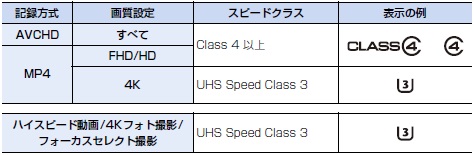
- 本機に対応したカードをお使いください。
-
カードを入れ直してください/別のカードでお試しください
-
- カードにアクセスできませんでした。カードを入れ直してください。
- 別のカードを入れてお試しください。
-
リードエラー/ライトエラー/カードを確認してください
-
- データの読み込みまたは書き込みに失敗しました。カメラの電源を切り、カードを入れ直してから、もう一度、電源を入れてください。
- カードが壊れている可能性があります。
- 別のカードを入れてお試しください。
-
カードの書込み速度不足のため記録を終了しました
-
- 動画、4Kフォトおよびフォーカスセレクトの撮影時に、SDカードの書き込み速度が不足しています。対応するスピードクラスのSDカードをお使いください。
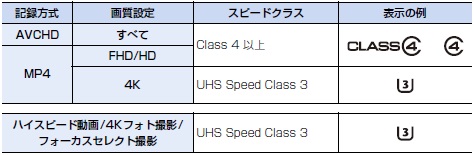
- 指定されたスピードクラスのSDカードを使用しても撮影が停止する場合は、SDカードのデータ書き込み速度が低下しています。データのバックアップを取り、フォーマットすることをお勧めします。
- カードの種類によっては、途中で撮影が終了することがあります。
- 動画、4Kフォトおよびフォーカスセレクトの撮影時に、SDカードの書き込み速度が不足しています。対応するスピードクラスのSDカードをお使いください。
レンズ
-
レンズが正しく装着されていません。レンズ装着時はレンズ取り外しボタンを押さないでください。
-
- レンズを一度取り外し、レンズ取り外しボタンを押さずに付け直してください。
電源を入れ直し、それでもメッセージが表示される場合は、お買い上げの販売店にご連絡ください。
- レンズを一度取り外し、レンズ取り外しボタンを押さずに付け直してください。
-
レンズと通信できませんでした。レンズとの接点が汚れていないかご確認ください。
-
- レンズをカメラから取り外し、レンズとカメラ両方の接点を乾いた綿棒で軽くふいてください。それでもメッセージが表示される場合はお買い上げの販売店にご連絡ください。
バッテリー
-
このバッテリーは使えません
-
- パナソニック純正品のバッテリーをお使いください。それでもメッセージが表示される場合は、お買い上げの販売店にご連絡ください。
- バッテリーの端子部が汚れている場合は、端子部のごみやほこりを取り除いてください。
Wi-Fi
-
アクセスポイントの接続に失敗しました/接続できませんでした/送信先が見つかりませんでした
-
- 本機に設定した無線アクセスポイント情報が間違っています。認証方式・暗号化キーをご確認ください。
- 他の機器の電波により、無線アクセスポイントに接続できないことがあります。無線アクセスポイントに接続している他の機器や、他の無線機器の使用状況をご確認ください。
-
通信できませんでした。時間を空けて再度実行してください。/
ネットワークが切断されました。送信を中止しました -
- 無線アクセスポイントの電波が弱くなっています。無線アクセスポイントの近くで接続してください。
- 無線アクセスポイントによっては、一定時間を経過すると自動で接続が切断されることがあります。接続し直してください。
-
通信できませんでした
-
- スマートフォン側のWi-Fi 設定で、接続するアクセスポイントを本機に変更してください。
その他
-
消去できない画像があります/この画像は消去できません
-
- DCF規格に準拠していない画像は消去できません。必要なデータをバックアップしてからカードをフォーマットしてください。
-
この画像には設定できません
-
- DCF規格に準拠していない画像は編集できません。
-
フォルダーを作成できません
-
- 使用できるフォルダー番号の上限に達したため、新しいフォルダーを作成できません。
必要なデータをバックアップしてからカードをフォーマットしてください。フォーマットしたあとにセットアップメニューの[番号リセット]を実行すると、フォルダー番号が100にリセットされます。
- 使用できるフォルダー番号の上限に達したため、新しいフォルダーを作成できません。
-
電源を入れ直してください。/システムエラー
-
- 電源を入れ直してください。数回繰り返してもメッセージが表示される場合は、お買い上げの販売店にご連絡ください。
